הערה: אנו מעוניינים לספק לך את תוכן העזרה העדכני ביותר במהירות האפשרית, בשפה שלך. דף זה תורגם באמצעות אוטומציה והוא עשוי לכלול שגיאות דקדוק או אי-דיוקים. מטרתנו היא כי תוכן זה יהיה שימושי עבורך. האם תוכל לספר לנו אם המידע הועיל לך, בחלק התחתון של דף זה? לנוחותך, הנה המאמר באנגלית.
סל המיחזור מספק רשת ביטחון כאשר משתמשים למחוק קבצים, גירסאות של קבצים, פריטי רשימה, ספריות, רשימות ותיקיות מאתר. כאשר משתמשים למחוק את כל הפריטים האלה מאתר, הפריטים ממוקמים בסל המיחזור. מאמר זה מתמקד האופן שבו מנהל אוסף אתרים יכולים לנהל את סל המיחזור עבור אוסף אתרים. לקבלת מידע אודות המשימות משתתף באתר שניתן לבצע, ראה שחזור פריטים בסל המיחזור של אתר SharePoint.
חשוב: מאמר זה דן בסל המיחזור באתר, שהוא שונה מסל המיחזור ב- Windows. לקבלת מידע על סל המיחזור ב- Windows, ראה החזרת סל המיחזור של Windows לשולחן העבודה.
במאמר זה
מבט כולל
כמנהל אוסף אתרים, באפשרותך להציג ולנהל פריטים שנמחקו ברחבי אוסף האתרים מהדף 'סל המיחזור של ניהול אוסף האתרים'. מתוך דף זה, באפשרותך להציג פריטים הנמצאים כרגע בסל המיחזור של המשתמש ופריטים שהמשתמש מחק מסל המיחזור שלו, שנשלחו לסל המיחזור של השלב השני המכונה גם סל המיחזור של אוסף האתרים.
משתמשים המוחקים פריט בסל המיחזור יכולים לפנות אליך לשחזור הפריט בחזרה למיקום המקורי שלו, כל עוד הפריט לא חרג מתאריך המחיקה המקורי שמנהל השרת הגדיר. כברירת מחדל, פריטים בסל המיחזור נמחקים באופן אוטומטי לאחר 30 יום. אין זה משנה אם הפריט נשלח לסל המיחזור של המשתמש או לסל המיחזור של אוסף האתרים (בשלב השני), כל הפריטים נמחקים באופן אוטומטי לאחר מספר הימים שמנהל השרת ציין בניהול המרכזי.
הערה: אם אינך רואה את סל המיחזור באתר שלך, ייתכן שמנהל השרת הפך את סל המיחזור ללא זמין.
1. משתמש מוחק מסמך מספריית מסמכים.
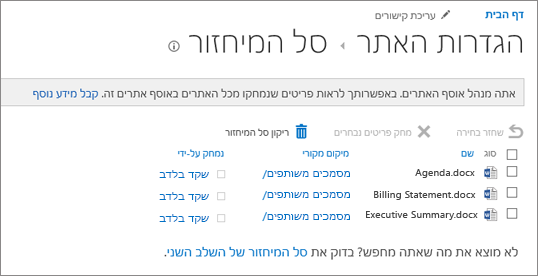
2. המסמך מועבר לסל המיחזור של האתר, המשתמש או מנהל אוסף אתרים יכול לשחזר אותו או למחוק אותו.
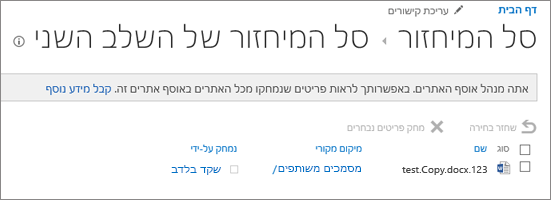
3. אם הקובץ נמחק מסל המיחזור של האתר, הוא נשלח לסל המיחזור של אוסף האתרים או השלב השני, שבו מנהל אוסף האתרים יכול לשחזר אותו או למחוק אותו לצמיתות.
סל המיחזור של אוסף האתרים (השלב השני) מספק למנהל המערכת של אוסף אתרים שליטה רבה יותר בפריטים שנמחקו על-ידי אספקת רשת בטחון בשלב השני לפני מחיקת פריטים מהאתר לצמיתות. בעת מחיקת פריט מסל המיחזור, הפריט נשלח לסל המיחזור של השלב השני (המכונה גם סל המיחזור של אוסף האתרים (השלב השני)) שמנוהל על-ידי מנהל אוסף האתרים.
סל המיחזור מופעל באוסף האתרים כברירת מחדל, והוא מוגדר בניהול המרכזי ברמת אוסף האתרים. כאשר הוא מופעל ברמה זו, מנהל השרת יכול לציין כמה זמן פריטים יישארו בסל המיחזור לפני שהוא יתרוקן. מנהל השרת יכול גם לבטל את סל המיחזור של אוסף אתרים (השלב השני), או לבטל את סל המיחזור באוסף האתרים לגמרי.
לקבלת מידע נוסף על קביעת התצורה של סל המיחזור מאתר הניהול המרכזי, ראה קביעת ההגדרות של סל המיחזור ב- TechNet.
הצגת פריטים מדף סל המיחזור של ניהול אוסף האתרים
כמנהל אוסף אתרים, באפשרותך להשתמש בסל המיחזור של ניהול אוסף האתרים כדי להציג, למחוק ולשחזר פריטים שנמחקו על-ידי משתמשים אחרים. אם אינך רואה את סל המיחזור באתר שלך, ייתכן שמנהל האתר הפך אותו ללא זמין.
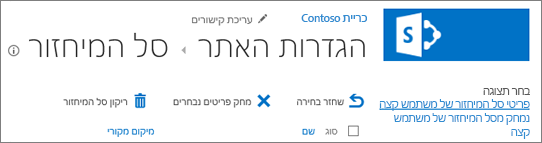
-
באתר שבו ברצונך להוסיף יישום, לחץ על הגדרות

-
לחץ על סל המיחזור תחת ניהול אוסף אתרים.
מחיקת פריט באמצעות דף סל המיחזור של אוסף האתרים (השלב השני)
כברירת מחדל, פריטים שמשתמשים מוחקים נשלחים לסל המיחזור. כמנהל אוסף אתרים, באפשרותך להציג פריטים אלה בתצוגה פריטי סל המיחזור של משתמש הקצה בדף 'סל המיחזור של ניהול אוסף האתרים'. כאשר המשתמש מוחק פריט מסל המיחזור, הוא נשלח לסל המיחזור של אוסף האתרים (השלב השני). כמנהל אוסף אתרים, באפשרותך להציג פריטים אלה בתצוגה נמחקו מסל המיחזור של משתמש הקצה.
בעת מחיקת פריט מסל המיחזור של אוסף האתרים (השלב השני), הוא נמחק לצמיתות מהאתר.
-
באתר שבו ברצונך להוסיף יישום, לחץ על הגדרות

-
לחץ על סל המיחזור תחת ניהול אוסף אתרים.
-
בצע אחת מהפעולות הבאות:
-
כדי להציג פריטים בסל המיחזור של משתמש הקצה, לחץ על התצוגה פריטי סל המיחזור של משתמש הקצה.
-
כדי להציג פריטים בסל המיחזור של אוסף האתרים, לחץ על התצוגה נמחקו מסל המיחזור של משתמש הקצה.
-
-
בחר את תיבת הסימון לצד הפריט שברצונך למחוק.
-
לחץ על מחק בחירה.
שחזור פריט באמצעות דף סל המיחזור של אוסף האתרים (השלב השני)
כמנהל אוסף אתרים, משתמשים שמוחקים פריטים מסל המיחזור יכולים לפנות אליך כדי לשחזר את הפריטים למיקום המקורי שלהם, כל עוד הפריטים לא חרגו מתאריך המחיקה המקורי שהוגדר על-ידי מנהל השרת. כברירת מחדל, פריטים בסל המיחזור נמחקים באופן אוטומטי לאחר 30 יום.
-
באתר שבו ברצונך להוסיף יישום, לחץ על הגדרות

-
לחץ על סל המיחזור תחת ניהול אוסף אתרים.
-
בצע אחת מהפעולות הבאות:
-
כדי לשחזר פריטים בסל המיחזור של משתמש הקצה, לחץ על התצוגה פריטי סל המיחזור של משתמש הקצה.
-
כדי לשחזר פריטים בסל המיחזור של אוסף האתרים, לחץ על התצוגה נמחקו מסל המיחזור של משתמש הקצה.
-
-
בחר את תיבת הסימון לצד הפריט שברצונך לשחזר.
-
לחץ על שחזר בחירה.
אם אתה משחזר פריט שמוקם במקור בתיקיה שנמחקה, התיקיה נוצרת מחדש במיקומה המקורי והפריט משוחזר בתיקיה זו.
החזרת סל המיחזור של Windows לשולחן העבודה
אמנם סל המיחזור של Windows אינו קשור בשום צורה ל- SharePoint, אך חשוב שהוא יהיה זמין לאחזור קבצים מקומיים שמחקת. תוכל להחזיר אותו לשולחן העבודה באופן הבא:
כדי להחזיר את סל המיחזור של Windows 10: לשולחן העבודה:
-
בחר בלחצן התחל


-
בחר התאמה אישית > ערכות נושא > הגדרות סמלי שולחן עבודה.
-
בחר בתיבת הסימון סל המיחזור > החל.
• כדי להגיע להגדרות סמלי שולחן עבודה ב- Windows 8.1, החלק במהירות מהקצה הימני של המסך, ולאחר מכן בחר חיפוש. הקלד סמלי שולחן העבודה בתיבת החיפוש ולאחר מכן בחר בסמלים הנפוצים הצג או הסתר בשולחן העבודה.
• כדי להגיע להגדרות סמלי שולחן עבודה ב- Windows 7, בחר בלחצן התחל, הקלד את סמלי שולחן העבודה בתיבת החיפוש ולאחר מכן בחר בסמלים הנפוצים הצג או הסתר בשולחן העבודה.










